windows如何禁用驱动程序强制签名 windows怎么禁用驱动程序强制签名
在windows操作系统中,驱动程序的签名是为了保证其安全性和稳定性而设立的,但有时候我们可能需要禁用驱动程序的强制签名,以便安装一些不被官方认证的驱动程序或软件。那么windows如何禁用驱动程序强制签名呢?下面就是有关windows怎么禁用驱动程序强制签名相关步骤。
Windows禁用驱动签名的步骤:
1、按【 Win + X 】组合键,或【右键】点击任务栏上的【Windows徽标】,在打开的菜单项中,选择【运行】。
2、运行窗口,输入【powershell】命令,然后按【Ctrl + Shift + Enter】以管理员权限打开 Windows Powershell 窗口。
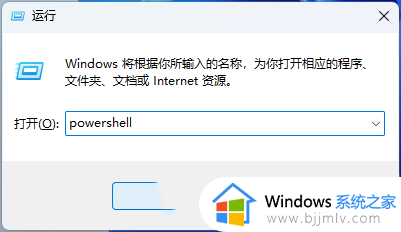
3、用户账户控制窗口,你要允许此应用对你的设备进行更改吗?点击【是】。
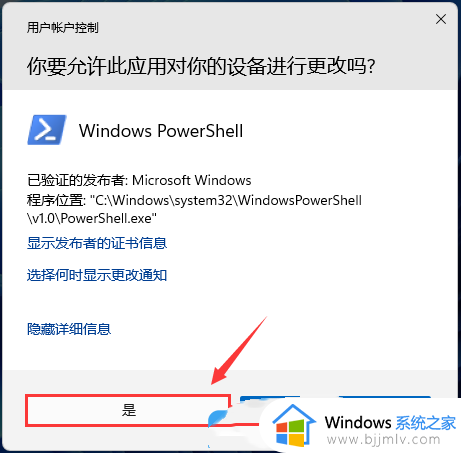
4、管理员:Windows Powershell 执行以下命令:
bcdedit.exe /set nointegritychecks on
重启电脑后,驱动程序强制签名将被禁用。
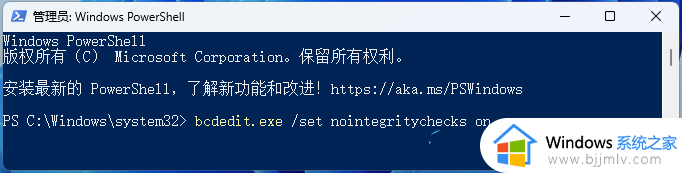
如需重新启用驱动程序强制签名,只需在管理员:Windows Powershell 执行以下命令:
bcdedit.exe /set nointegritychecks off
重启电脑后,驱动程序强制签名将重新启用。
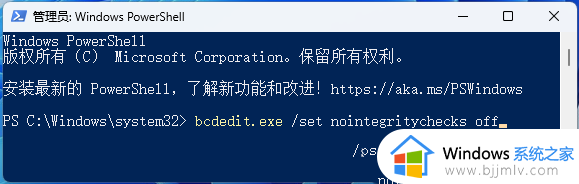
如果执行命令时提示:设置元素数据时出错。该值受安全引导策略保护,无法进行修改或删除,则需要【进入 BIOS 关闭安全启动】。
以上就是windows怎么禁用驱动程序强制签名的全部内容,如果你也有相同需要的话,可以按照上面的方法来操作就可以了,希望本文能够对大家有所帮助。
windows如何禁用驱动程序强制签名 windows怎么禁用驱动程序强制签名相关教程
- windows无法验证此驱动程序的数字签名怎么办 如何解决windows无法验证此驱动程序的数字签名
- windows要求已数字签名的驱动程序怎么解决 windows提示要求已数字签名的驱动程序如何处理
- windows强行关闭程序怎么操作 windows如何强制关闭程序
- 通用串行总线控制器找不到驱动程序如何处理 电脑提示通用串行总线控制器驱动程序丢失怎么解决
- windows安装驱动程序的方法 windows怎么安装驱动程序
- mac 强制关闭程序的步骤 mac怎么强制关闭程序
- windows禁止程序联网如何设置 windows如何禁止程序联网
- 以太网控制器找不到驱动程序怎么回事 电脑提示以太网控制器找不到驱动程序如何处理
- windows强制结束进程命令是什么 windows如何强制关闭进程
- 惠普驱动程序无法使用是怎么回事 hp驱动程序无法使用如何解决
- 惠普新电脑只有c盘没有d盘怎么办 惠普电脑只有一个C盘,如何分D盘
- 惠普电脑无法启动windows怎么办?惠普电脑无法启动系统如何 处理
- host在哪个文件夹里面 电脑hosts文件夹位置介绍
- word目录怎么生成 word目录自动生成步骤
- 惠普键盘win键怎么解锁 惠普键盘win键锁了按什么解锁
- 火绒驱动版本不匹配重启没用怎么办 火绒驱动版本不匹配重启依旧不匹配如何处理
电脑教程推荐
win10系统推荐